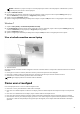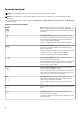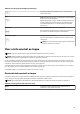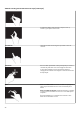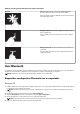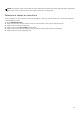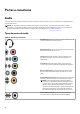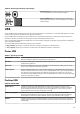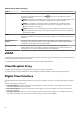Reference Guide
Table Of Contents
- Eu e meu Dell Para computadores Inspiron, Série G, XPS e Alienware
- Índice
- Como configurar o computador
- Sobre o computador
- Adaptador de energia
- Bateria
- Bateria de célula tipo moeda
- Touchpad
- Tela
- Câmera
- Teclado
- Etiqueta de serviço e código de serviço expresso
- Dispositivo de armazenamento
- Módulo de memória
- Placa de sistema
- Chipset
- Processador
- Ventilador do computador
- Dissipador de calor
- Graxa térmica
- Placa de vídeo
- Sintonizadores de TV
- Alto-falantes
- Webcam
- Rede
- Usar o computador
- Portas e conectores
- Software e aplicativos
- Restaurar o sistema operacional
- Como diagnosticar e solucionar problemas
- BIOS
- Como obter ajuda e entrar em contato com a Dell
- Referências
NOTA: no Windows 10, clique ou toque no ícone de pesquisa para acessar a caixa de pesquisa. no Windows 8.1, acesse o
botão Pesquisar para acessar a caixa de pesquisa.
2. Clique em Painel de controle.
3. Se o Painel de controle estiver mostrando os itens por Categoria, clique ou toque no menu suspenso View by (Exibir por) e
selecione Small icons (Ícones pequenos) ou Large icons (Ícones grandes).
4. Clique ou toque em Keyboard (Teclado).
5. Ajuste as configurações de teclado que deseja alterar e clique ou toque em OK para salvar as configurações e fechar a janela.
Windows 7
1. Clique em Start (Iniciar) > Control Panel (Painel de controle).
2. Se o Control Panel (Painel de controle) estiver mostrando os itens por Categoria, clique no menu suspenso View by (Exibir por)
e selecione Small icons (Ícones pequenos) ou Large icons (Ícones grandes).
3. Clique em Keyboard (Teclado).
4. Ajuste as configurações de teclado que deseja alterar e clique em OK para salvar as configurações e fechar a janela.
Usar o teclado numérico em um laptop
1. Teclado numérico
Seu laptop pode ter um teclado numérico integrado ao teclado. O teclado numérico corresponde ao teclado numérico de um teclado
estendido.
● Para digitar um número ou símbolo, mantenha a tecla Fn pressionada e pressione a tecla desejada.
● Para ativar o teclado numérico, pressione Num Lock. A luz Num Lock indica que o teclado numérico está ativo.
● Para desativar o teclado numérico, pressione Num Lock novamente.
NOTA: alguns laptops podem ter um teclado numérico dedicado.
Como usar o touchpad
Use o touchpad para mover o cursor ou selecione objetos na tela.
● Para mover o cursor, passe levemente o dedo sobre o touchpad.
● Para clicar com o botão esquerdo ou selecionar um objeto, pressione o botão esquerdo do touchpad ou toque no touchpad uma
vez.
● Para clicar com o botão direito em um objeto, toque no botão direito do touchpad uma vez.
● Para clicar duas vezes em um objeto, pressione o botão esquerdo do touchpad duas vezes ou toque duas vezes no touchpad.
● Para selecionar e mover (ou arrastar) um objeto, posicione o cursor sobre o objeto e toque duas vezes rapidamente no touchpad
sem remover o dedo do touchpad depois do segundo toque. Em seguida, mova o objeto selecionado deslizando o dedo pela
superfície.
31